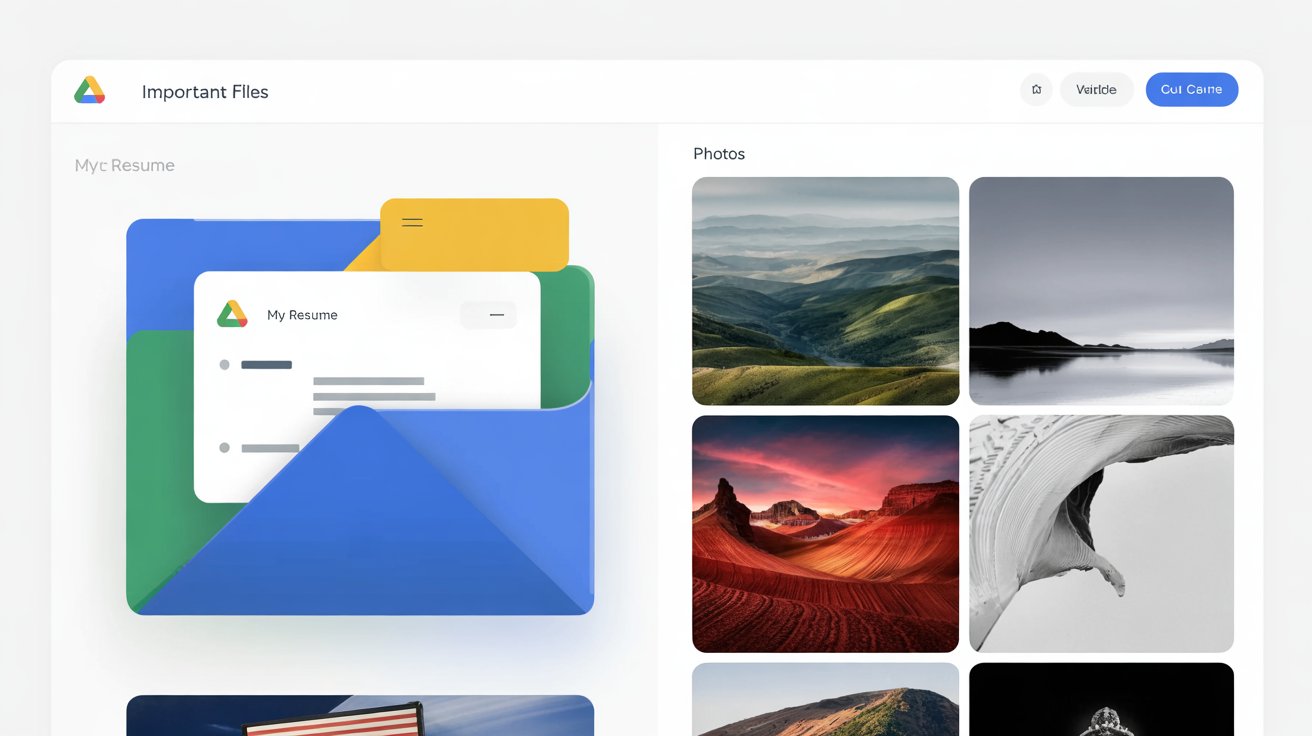 Ilustrasi Gambar Google Drive(Media Indonesia)
Ilustrasi Gambar Google Drive(Media Indonesia)
Di era digital saat ini, penyimpanan data menjadi aspek krusial bagi individu maupun bisnis. Google Drive, sebagai salah satu layanan penyimpanan awan terpopuler, menawarkan solusi praktis dan efisien untuk menyimpan, berbagi, dan mengakses file dari mana saja. Kemudahan akses dan integrasi dengan berbagai aplikasi Google lainnya menjadikan Google Drive pilihan utama bagi banyak orang. Mari kita selami lebih dalam bagaimana memanfaatkan Google Drive secara optimal.
Memulai Petualangan dengan Google Drive: Langkah Demi Langkah
Langkah pertama untuk menikmati manfaat Google Drive adalah dengan membuat akun Google. Jika Anda sudah memiliki akun Gmail, YouTube, atau layanan Google lainnya, Anda sudah siap! Akun Google ini akan menjadi kunci Anda untuk membuka dunia penyimpanan awan yang luas. Jika belum, proses pendaftarannya sangat mudah dan cepat. Kunjungi saja halaman pendaftaran akun Google dan ikuti instruksi yang diberikan. Setelah akun Anda aktif, Anda siap untuk menjelajahi Google Drive.
Akses Google Drive dapat dilakukan melalui dua cara utama: melalui web browser atau melalui aplikasi desktop. Melalui web browser, Anda cukup mengetikkan Google Drive di mesin pencari atau langsung menuju alamat drive.google.com. Tampilan antarmuka yang intuitif akan menyambut Anda, siap untuk diisi dengan berbagai file dan folder penting. Sementara itu, aplikasi desktop Google Drive memungkinkan Anda untuk menyinkronkan file secara otomatis antara komputer Anda dan awan. Ini berarti setiap perubahan yang Anda lakukan pada file di komputer Anda akan secara otomatis tercermin di Google Drive, dan sebaliknya. Aplikasi desktop ini sangat berguna bagi mereka yang sering bekerja dengan file secara lokal namun tetap ingin memiliki salinan cadangan di awan.
Setelah berhasil masuk ke Google Drive, Anda akan melihat tampilan utama yang terdiri dari beberapa bagian penting. Di bagian kiri, Anda akan menemukan menu navigasi yang memungkinkan Anda untuk mengakses berbagai bagian Google Drive, seperti Drive Saya (tempat Anda menyimpan file dan folder), Dibagikan kepada saya (tempat Anda melihat file dan folder yang dibagikan oleh orang lain), Terbaru (tempat Anda melihat file yang baru-baru ini Anda akses), Berbintang (tempat Anda menyimpan file yang Anda tandai sebagai penting), dan Sampah (tempat Anda menemukan file yang telah Anda hapus). Di bagian tengah, Anda akan melihat daftar file dan folder yang ada di lokasi yang sedang Anda buka. Anda dapat mengubah tampilan daftar ini menjadi tampilan ikon atau tampilan daftar, sesuai dengan preferensi Anda. Di bagian atas, Anda akan menemukan tombol Baru yang memungkinkan Anda untuk membuat folder baru, mengunggah file, atau membuat dokumen, spreadsheet, presentasi, atau formulir Google baru.
Mengelola File dan Folder: Menjaga Data Tetap Teratur
Salah satu kunci untuk memanfaatkan Google Drive secara efektif adalah dengan mengelola file dan folder Anda dengan baik. Bayangkan Google Drive Anda sebagai lemari arsip digital. Jika Anda menumpuk semua dokumen di satu tempat tanpa sistem yang jelas, akan sulit untuk menemukan apa yang Anda cari. Oleh karena itu, penting untuk membuat struktur folder yang logis dan mudah dipahami. Misalnya, Anda dapat membuat folder untuk setiap proyek, setiap mata kuliah, atau setiap jenis file (misalnya, foto, video, dokumen). Di dalam setiap folder, Anda dapat membuat subfolder untuk mengelompokkan file lebih lanjut. Dengan cara ini, Anda dapat dengan mudah menemukan file yang Anda butuhkan hanya dengan beberapa klik.
Mengunggah file ke Google Drive sangatlah mudah. Anda dapat melakukannya dengan beberapa cara. Cara pertama adalah dengan mengklik tombol Baru dan memilih Unggah file atau Unggah folder. Kemudian, Anda dapat memilih file atau folder yang ingin Anda unggah dari komputer Anda. Cara kedua adalah dengan melakukan drag and drop. Anda cukup menyeret file atau folder dari komputer Anda ke jendela Google Drive di web browser. Google Drive akan secara otomatis mengunggah file atau folder tersebut. Kecepatan unggah tergantung pada kecepatan koneksi internet Anda dan ukuran file yang Anda unggah. Pastikan Anda memiliki koneksi internet yang stabil untuk menghindari gangguan saat mengunggah file.
Selain mengunggah file dari komputer, Anda juga dapat membuat file langsung di Google Drive. Google Drive terintegrasi dengan berbagai aplikasi Google, seperti Google Docs (untuk membuat dokumen), Google Sheets (untuk membuat spreadsheet), Google Slides (untuk membuat presentasi), dan Google Forms (untuk membuat formulir). Untuk membuat file baru, Anda cukup mengklik tombol Baru dan memilih jenis file yang ingin Anda buat. Google Drive akan secara otomatis membuka aplikasi yang sesuai di tab baru di web browser Anda. Anda dapat langsung mulai mengetik, mengedit, dan memformat file Anda. Semua perubahan yang Anda lakukan akan secara otomatis disimpan di Google Drive. Ini berarti Anda tidak perlu khawatir kehilangan data jika komputer Anda mati atau terjadi masalah lainnya.
Google Drive juga menyediakan fitur pencarian yang sangat berguna. Jika Anda memiliki banyak file di Google Drive, akan sulit untuk menemukan file yang Anda cari secara manual. Dengan fitur pencarian, Anda dapat dengan mudah menemukan file yang Anda butuhkan hanya dengan mengetikkan kata kunci yang relevan. Google Drive akan mencari file yang mengandung kata kunci tersebut di nama file, isi file, atau deskripsi file. Anda juga dapat menggunakan operator pencarian lanjutan untuk mempersempit hasil pencarian Anda. Misalnya, Anda dapat mencari file yang dibuat oleh orang tertentu, file yang dimodifikasi dalam rentang waktu tertentu, atau file dengan jenis tertentu.
Berkolaborasi dengan Mudah: Berbagi dan Mengedit Bersama
Salah satu keunggulan utama Google Drive adalah kemampuannya untuk memfasilitasi kolaborasi. Anda dapat dengan mudah berbagi file dan folder dengan orang lain dan mengizinkan mereka untuk melihat, mengomentari, atau mengedit file tersebut. Ini sangat berguna untuk bekerja dalam tim, mengerjakan proyek bersama, atau berbagi informasi dengan teman dan keluarga.
Untuk berbagi file atau folder, Anda cukup mengklik kanan pada file atau folder tersebut dan memilih Bagikan. Kemudian, Anda dapat memasukkan alamat email orang yang ingin Anda ajak berbagi. Anda juga dapat mengatur izin akses untuk setiap orang. Ada tiga jenis izin akses: Lihat saja (orang tersebut hanya dapat melihat file), Komentar (orang tersebut dapat melihat dan memberikan komentar pada file), dan Edit (orang tersebut dapat melihat, mengomentari, dan mengedit file). Pilih izin akses yang sesuai dengan kebutuhan Anda. Anda juga dapat membuat tautan yang dapat dibagikan. Tautan ini memungkinkan siapa saja yang memiliki tautan tersebut untuk mengakses file atau folder tersebut, tergantung pada izin akses yang Anda atur. Berhati-hatilah saat membagikan tautan, karena siapa saja yang memiliki tautan tersebut dapat mengakses file Anda.
Saat Anda berbagi file dengan orang lain, Anda dapat berkolaborasi secara real-time. Ini berarti Anda dan orang lain dapat mengedit file yang sama secara bersamaan dan melihat perubahan yang dilakukan oleh orang lain secara langsung. Fitur ini sangat berguna untuk mengerjakan dokumen, spreadsheet, atau presentasi bersama. Google Drive juga menyediakan fitur obrolan yang memungkinkan Anda untuk berkomunikasi dengan orang lain saat mengedit file bersama. Anda dapat bertukar ide, memberikan umpan balik, atau mengajukan pertanyaan melalui fitur obrolan ini.
Google Drive juga menyediakan fitur riwayat versi. Fitur ini memungkinkan Anda untuk melihat versi sebelumnya dari file Anda dan mengembalikan file ke versi sebelumnya jika Anda melakukan kesalahan atau ingin membatalkan perubahan yang telah Anda lakukan. Ini sangat berguna jika Anda bekerja dengan file yang kompleks dan sering mengalami perubahan. Anda dapat dengan mudah melacak perubahan yang telah Anda lakukan dan mengembalikan file ke versi yang Anda inginkan.
Tips dan Trik Google Drive: Maksimalkan Produktivitas Anda
Selain fitur-fitur dasar yang telah dijelaskan di atas, Google Drive juga memiliki banyak tips dan trik yang dapat membantu Anda untuk memaksimalkan produktivitas Anda. Berikut adalah beberapa tips dan trik yang mungkin berguna bagi Anda:
- Gunakan pintasan keyboard: Google Drive memiliki banyak pintasan keyboard yang dapat membantu Anda untuk melakukan tugas-tugas tertentu dengan lebih cepat. Misalnya, Anda dapat menggunakan pintasan keyboard untuk membuat folder baru, mengunggah file, atau mencari file. Anda dapat menemukan daftar lengkap pintasan keyboard di menu Bantuan.
- Gunakan fitur offline: Jika Anda sering bekerja tanpa koneksi internet, Anda dapat mengaktifkan fitur offline di Google Drive. Fitur ini memungkinkan Anda untuk mengakses dan mengedit file Anda bahkan saat Anda tidak terhubung ke internet. Perubahan yang Anda lakukan akan secara otomatis disinkronkan ke Google Drive saat Anda terhubung kembali ke internet.
- Gunakan aplikasi pihak ketiga: Google Drive terintegrasi dengan banyak aplikasi pihak ketiga yang dapat memperluas fungsionalitasnya. Misalnya, Anda dapat menggunakan aplikasi pihak ketiga untuk mengedit foto, membuat diagram, atau mengelola proyek. Anda dapat menemukan aplikasi pihak ketiga di Google Workspace Marketplace.
- Gunakan fitur pencadangan dan sinkronisasi: Google Drive dapat digunakan untuk mencadangkan dan menyinkronkan file dari komputer Anda. Ini berarti Anda dapat menyimpan salinan cadangan file Anda di awan dan mengaksesnya dari mana saja. Anda juga dapat menyinkronkan file antara komputer Anda dan Google Drive, sehingga setiap perubahan yang Anda lakukan pada file di komputer Anda akan secara otomatis tercermin di Google Drive, dan sebaliknya.
- Manfaatkan fitur berbagi dengan tautan: Fitur berbagi dengan tautan sangat berguna untuk membagikan file dengan banyak orang sekaligus tanpa harus memasukkan alamat email mereka satu per satu. Namun, berhati-hatilah saat membagikan tautan, karena siapa saja yang memiliki tautan tersebut dapat mengakses file Anda. Pastikan Anda mengatur izin akses yang sesuai sebelum membagikan tautan.
Keamanan Google Drive: Melindungi Data Anda
Keamanan data adalah prioritas utama bagi Google. Google Drive menggunakan berbagai langkah keamanan untuk melindungi data Anda dari akses yang tidak sah. Semua file yang Anda simpan di Google Drive dienkripsi saat transit dan saat istirahat. Ini berarti data Anda dilindungi dari penyadapan dan pencurian. Google juga menggunakan sistem deteksi intrusi dan pencegahan yang canggih untuk melindungi data Anda dari serangan hacker dan malware.
Selain langkah-langkah keamanan yang diterapkan oleh Google, Anda juga dapat mengambil langkah-langkah sendiri untuk meningkatkan keamanan data Anda di Google Drive. Berikut adalah beberapa tips keamanan yang mungkin berguna bagi Anda:
- Gunakan kata sandi yang kuat: Pastikan Anda menggunakan kata sandi yang kuat dan unik untuk akun Google Anda. Kata sandi yang kuat harus terdiri dari minimal 12 karakter dan mengandung kombinasi huruf besar, huruf kecil, angka, dan simbol. Jangan gunakan kata sandi yang mudah ditebak, seperti nama Anda, tanggal lahir Anda, atau kata-kata umum.
- Aktifkan verifikasi dua langkah: Verifikasi dua langkah menambahkan lapisan keamanan tambahan ke akun Google Anda. Saat Anda mengaktifkan verifikasi dua langkah, Anda akan diminta untuk memasukkan kode verifikasi yang dikirim ke ponsel Anda setiap kali Anda masuk ke akun Google Anda dari perangkat yang tidak dikenal. Ini berarti bahkan jika seseorang berhasil mencuri kata sandi Anda, mereka tidak akan dapat masuk ke akun Anda tanpa kode verifikasi dari ponsel Anda.
- Berhati-hatilah saat berbagi file: Berhati-hatilah saat berbagi file dengan orang lain. Pastikan Anda hanya berbagi file dengan orang yang Anda percayai dan atur izin akses yang sesuai. Jangan pernah membagikan file yang mengandung informasi sensitif dengan orang yang tidak Anda kenal.
- Periksa aktivitas akun Anda secara teratur: Periksa aktivitas akun Google Anda secara teratur untuk memastikan tidak ada aktivitas yang mencurigakan. Anda dapat melihat aktivitas akun Anda di halaman Aktivitas Akun di akun Google Anda. Jika Anda melihat aktivitas yang mencurigakan, segera ubah kata sandi Anda dan laporkan ke Google.
- Gunakan perangkat lunak antivirus: Gunakan perangkat lunak antivirus yang terpercaya di komputer Anda untuk melindungi komputer Anda dari malware dan virus. Malware dan virus dapat mencuri data Anda atau merusak file Anda di Google Drive.
Alternatif Google Drive: Pilihan Penyimpanan Awan Lainnya
Meskipun Google Drive adalah salah satu layanan penyimpanan awan terpopuler, ada banyak alternatif lain yang tersedia. Berikut adalah beberapa alternatif Google Drive yang mungkin menarik bagi Anda:
- Microsoft OneDrive: OneDrive adalah layanan penyimpanan awan yang ditawarkan oleh Microsoft. OneDrive terintegrasi dengan aplikasi Microsoft Office, seperti Word, Excel, dan PowerPoint. OneDrive menawarkan penyimpanan gratis sebesar 5 GB dan penyimpanan berbayar mulai dari $1,99 per bulan untuk 100 GB.
- Dropbox: Dropbox adalah layanan penyimpanan awan yang populer yang menawarkan penyimpanan gratis sebesar 2 GB dan penyimpanan berbayar mulai dari $9,99 per bulan untuk 2 TB. Dropbox dikenal karena kemudahan penggunaannya dan fitur sinkronisasi yang handal.
- Box: Box adalah layanan penyimpanan awan yang dirancang untuk bisnis. Box menawarkan fitur keamanan dan kolaborasi yang canggih. Box menawarkan penyimpanan gratis sebesar 10 GB dan penyimpanan berbayar mulai dari $5 per bulan untuk 100 GB.
- iCloud Drive: iCloud Drive adalah layanan penyimpanan awan yang ditawarkan oleh Apple. iCloud Drive terintegrasi dengan perangkat Apple, seperti iPhone, iPad, dan Mac. iCloud Drive menawarkan penyimpanan gratis sebesar 5 GB dan penyimpanan berbayar mulai dari $0,99 per bulan untuk 50 GB.
- Mega: Mega adalah layanan penyimpanan awan yang menawarkan penyimpanan gratis sebesar 20 GB dan penyimpanan berbayar mulai dari €4,99 per bulan untuk 400 GB. Mega dikenal karena enkripsi ujung-ke-ujung yang kuat.
Pilihan layanan penyimpanan awan terbaik tergantung pada kebutuhan dan preferensi Anda. Pertimbangkan faktor-faktor seperti harga, fitur, keamanan, dan integrasi dengan aplikasi lain saat memilih layanan penyimpanan awan.
Kesimpulan: Google Drive sebagai Solusi Penyimpanan Modern
Google Drive adalah solusi penyimpanan awan yang praktis, efisien, dan aman. Dengan Google Drive, Anda dapat menyimpan, berbagi, dan mengakses file Anda dari mana saja. Google Drive juga menawarkan fitur kolaborasi yang canggih yang memungkinkan Anda untuk bekerja dengan orang lain secara real-time. Dengan mengikuti tips dan trik yang telah dijelaskan di atas, Anda dapat memaksimalkan produktivitas Anda dengan Google Drive dan menjaga data Anda tetap aman.
Di era digital yang serba cepat ini, memiliki solusi penyimpanan awan yang handal adalah suatu keharusan. Google Drive menawarkan solusi yang komprehensif dan terintegrasi dengan ekosistem Google yang luas. Dengan kemudahan penggunaan, fitur kolaborasi yang canggih, dan keamanan yang kuat, Google Drive adalah pilihan yang tepat bagi individu maupun bisnis yang ingin meningkatkan produktivitas dan melindungi data mereka.














































